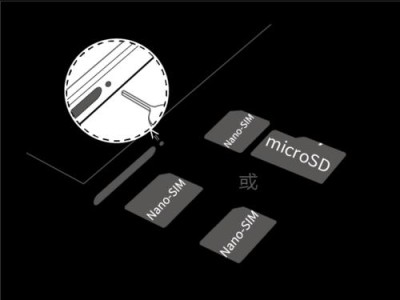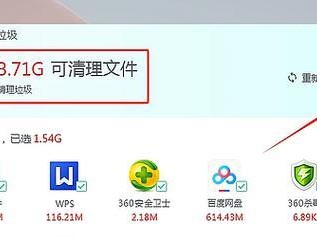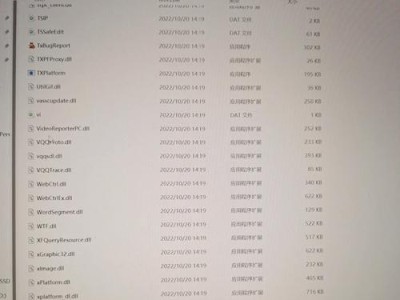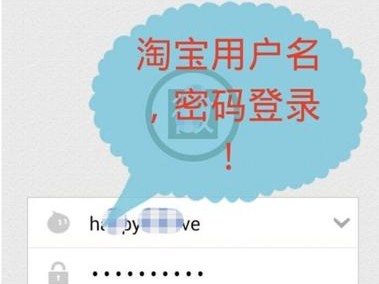C盘空间不足是许多电脑用户常常遇到的问题。随着时间的推移,我们安装的软件越来越多,数据也日益增长,C盘很容易变得拥挤。但是不必担心,本文将为您介绍一些简单实用的方法,帮助您扩大电脑C盘的空间,提供更好的使用体验。
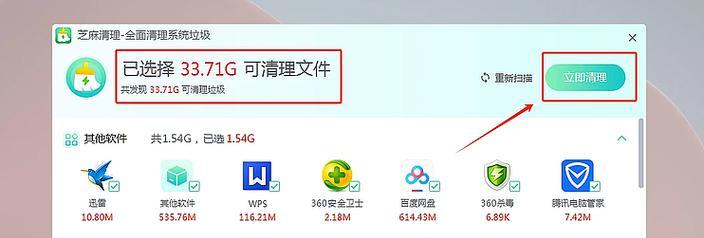
文章目录:
1.清理临时文件夹

2.删除不必要的软件
3.移动文件和文件夹到其他分区
4.使用磁盘清理工具
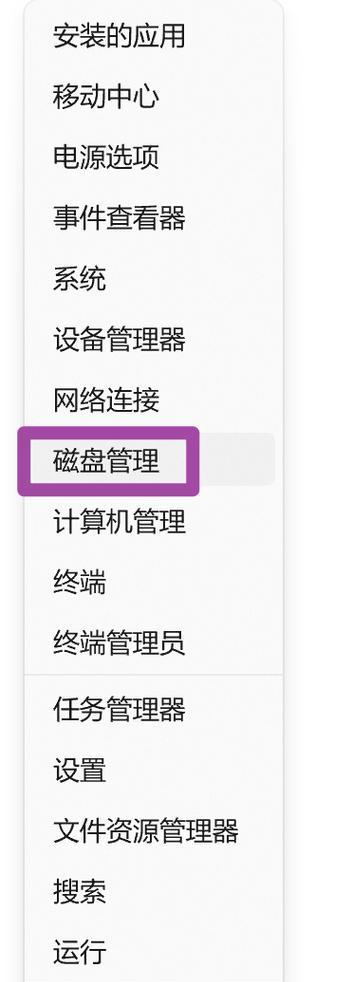
5.压缩文件和文件夹
6.合并碎片化的磁盘空间
7.增加C盘分区的大小
8.使用外部存储设备转移数据
9.使用云存储服务备份和存储文件
10.清理回收站
11.停用系统还原功能
12.优化系统设置以释放空间
13.定期清理浏览器缓存和历史记录
14.不要将下载文件存储在C盘
15.使用专业的分区管理软件进行操作
1.清理临时文件夹:打开计算机,右键点击C盘,选择"属性",在"常规"选项卡下找到"清理磁盘"按钮。勾选"临时文件"并点击确定即可清理临时文件夹中的数据。
2.删除不必要的软件:通过控制面板或第三方软件管理工具,卸载那些您不再使用或不需要的软件。这样可以释放大量的磁盘空间。
3.移动文件和文件夹到其他分区:找到您想要移动的文件和文件夹,右键点击并选择"剪切",然后粘贴到其他分区中,以释放C盘空间。
4.使用磁盘清理工具:Windows系统自带了磁盘清理工具,可以帮助您删除系统中不再需要的文件、备份文件等。打开计算机,右键点击C盘,选择"属性",在"常规"选项卡下找到"磁盘清理"按钮,按照提示进行操作即可。
5.压缩文件和文件夹:选中您想要压缩的文件或文件夹,右键点击并选择"属性",在"常规"选项卡下找到"高级"按钮,在弹出的对话框中勾选"压缩内容以节省磁盘空间",然后点击确定。
6.合并碎片化的磁盘空间:打开磁盘碎片整理工具,选择C盘进行碎片整理,这样可以将碎片化的磁盘空间合并为连续的空间,提高C盘的利用率。
7.增加C盘分区的大小:使用磁盘管理工具,对硬盘进行分区调整,将其他分区的空间调整到C盘,从而增加C盘的大小。请注意备份重要数据,因为此操作可能会导致数据丢失。
8.使用外部存储设备转移数据:将一些较大的文件、文件夹或应用程序转移到外部存储设备(如移动硬盘或U盘),以释放C盘空间。
9.使用云存储服务备份和存储文件:将一些重要的文件和数据上传到云存储服务(如百度云、腾讯微云),以释放本地磁盘空间。
10.清理回收站:右键点击桌面上的回收站图标,选择"清空回收站",以释放已删除文件占用的空间。
11.停用系统还原功能:系统还原功能会占用大量的磁盘空间,您可以选择停用它或减少还原点的数量,从而节省空间。
12.优化系统设置以释放空间:关闭自动更新、清理系统日志、禁用休眠等设置可以释放C盘空间。
13.定期清理浏览器缓存和历史记录:打开浏览器设置,找到清理缓存和历史记录的选项,并进行清理,以释放磁盘空间。
14.不要将下载文件存储在C盘:在下载文件时,选择其他分区作为存储路径,以避免占用C盘空间。
15.使用专业的分区管理软件进行操作:如果以上方法不能满足您的需求,您可以使用专业的分区管理软件来调整分区大小或进行其他操作。
通过清理临时文件夹、删除不必要的软件、移动文件和文件夹、使用磁盘清理工具等方法,您可以轻松扩大电脑C盘的空间。同时,您还可以考虑增加C盘分区的大小、使用外部存储设备转移数据等更进阶的操作。选择适合自己的方法,解决C盘空间不足的问题,让电脑更加流畅高效。